Windows 11是微软推出的最新操作系统,它引入了许多新功能和改进,但与任何复杂的软件一样,用户可能会遇到各种问题,包括内核出现问题,内核是操作系统的核心部分,负责管理硬件资源、运行进程和系统调用等关键任务,如果内核出现问题,可能会导致系统不稳定、崩溃或出现其他严重错误,以下是两种解决Windows 11内核问题的方法:
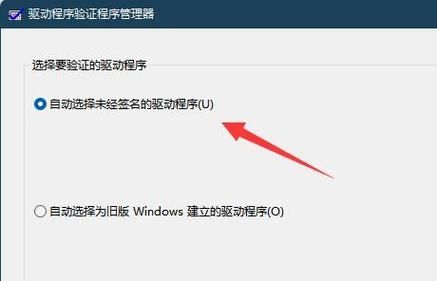
方法一:使用系统文件检查器(SFC)扫描和修复
系统文件检查器(SFC)是一个内置的Windows工具,用于扫描、检测和修复损坏或丢失的系统文件,以下是使用SFC扫描和修复内核问题的步骤:
1、打开命令提示符(管理员):
按Win + X 键,选择“Windows 终端(管理员)”或“命令提示符(管理员)”。
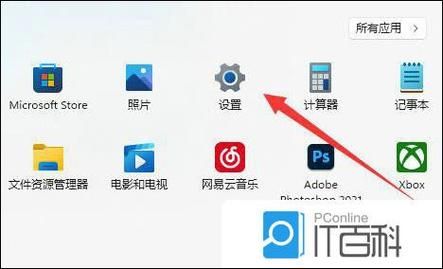
2、运行SFC扫描:
在命令提示符中输入以下命令并按回车:
```
sfc /scannow
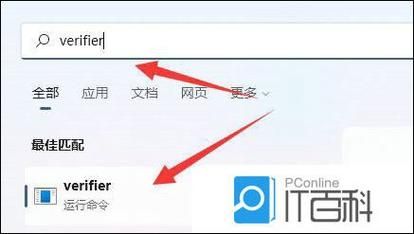
```
系统将开始扫描所有受保护的系统文件,并用缓存中的副本替换损坏的文件(如果有),这个过程可能需要一些时间。
3、查看结果:
扫描完成后,系统会显示扫描结果,如果发现并修复了问题,重启计算机以应用更改。
方法二:使用部署映像服务和管理工具(DISM)修复
部署映像服务和管理工具(DISM)是一个更强大的工具,用于修复Windows映像,它可以与SFC结合使用,以提供更深层次的修复,以下是使用DISM修复内核问题的步骤:
1、打开命令提示符(管理员):
按Win + X 键,选择“Windows 终端(管理员)”或“命令提示符(管理员)”。
2、运行DISM命令:
在命令提示符中输入以下命令并按回车:
```
DISM /Online /CleanupImage /RestoreHealth
```
这个命令将通过Windows更新来提供修复内容,可能需要一段时间才能完成。
3、运行SFC扫描:
在DISM命令完成后,再次运行SFC扫描以确保所有问题都已修复:
```
sfc /scannow
```
4、查看结果并重启:
检查SFC扫描的结果,并根据需要重启计算机。
详细介绍这款应用软件
Windows 11概述
Windows 11是由微软开发的操作系统,作为Windows 10的继任者,于2021年10月5日正式发布,它带来了全新的用户界面设计、改进的性能、更好的游戏支持、增强的安全性以及更多的生产力特性,Windows 11旨在为用户提供更加流畅和现代化的操作体验,同时保持与Windows 10的兼容性,以便用户能够无缝过渡。
主要特点
1、用户界面:Windows 11引入了全新的开始菜单和任务栏设计,采用了居中的开始按钮和图标,提供了更加现代和简洁的外观。
2、性能优化:系统经过优化,提高了启动速度和整体响应性,特别是在多任务处理和资源管理方面。
3、游戏技术:DirectX 12 Ultimate、自动HDR和DirectStorage等技术的加入,为游戏玩家提供了更出色的图形效果和加载速度。
4、安全性:Windows 11加强了安全功能,包括基于虚拟化的安全、改进的防病毒保护和更安全的登录选项。
5、生产力工具:集成了Microsoft Teams,改善了虚拟桌面体验,以及提供了新的窗口管理功能,如Snap布局和Snap群组。
6、兼容性和更新:Windows 11对硬件有更高的要求,确保设备能够充分利用新系统的特性,微软承诺提供持续的更新和支持。
Windows 11代表了微软在个人计算领域的最新进展,它不仅提供了一种新的视觉体验,还带来了实质性的性能提升和功能增强,尽管任何新系统都可能遇到初期的问题和挑战,但微软提供了多种工具和方法来帮助用户解决这些问题,确保他们能够享受到Windows 11带来的所有好处。









评论列表 (1)
Win10内核出现问题可以尝试以下方法解决:一是重启电脑,可能只是系统临时故障导致的问题;二是更新或修复Windows 补丁和驱动程序,若问题仍未得到解决则考虑重置电脑或者重装操作系统等高级操作来解决win核心出现的问题!
2025年06月20日 20:09